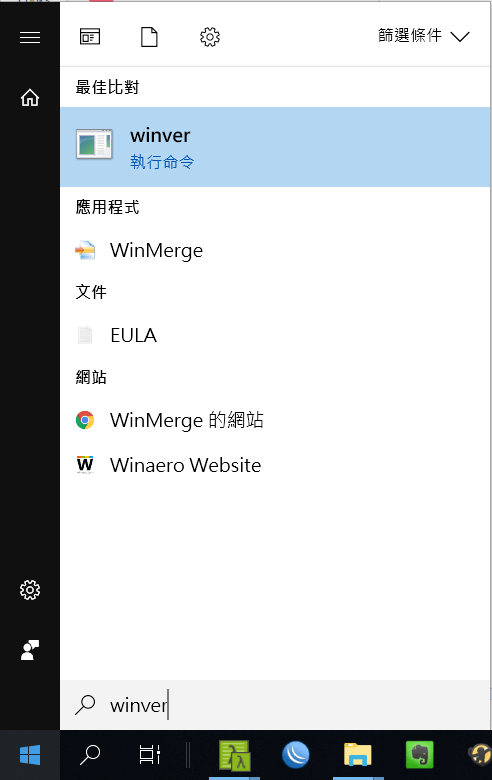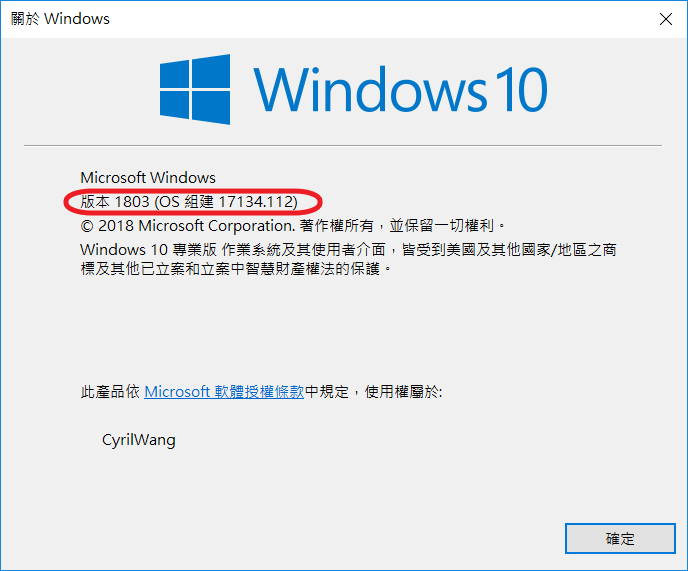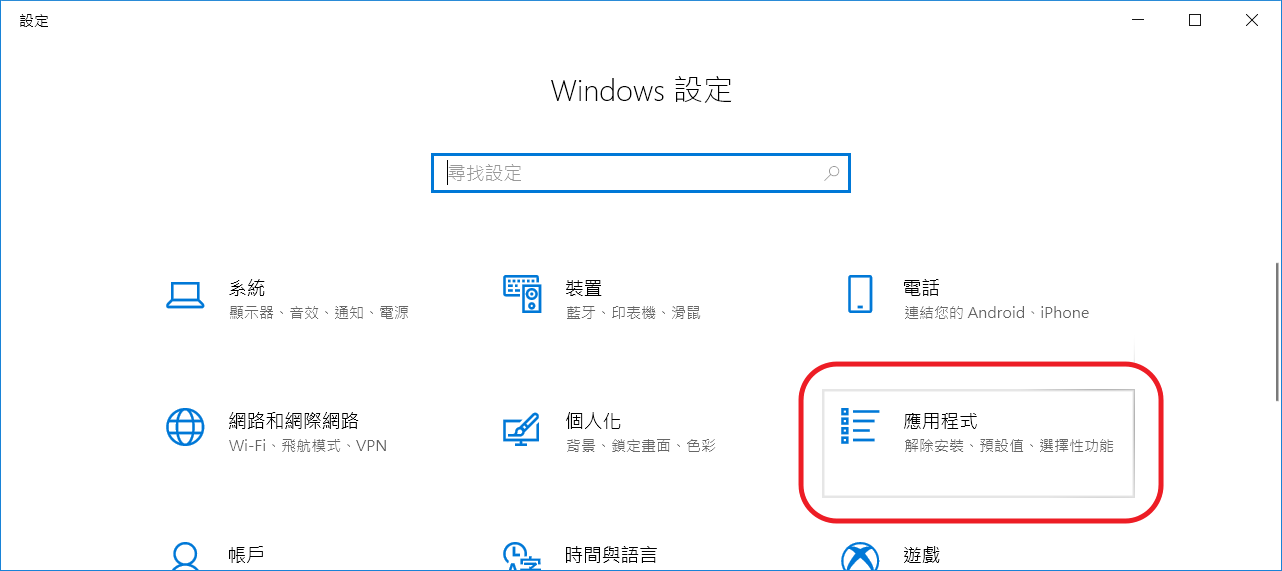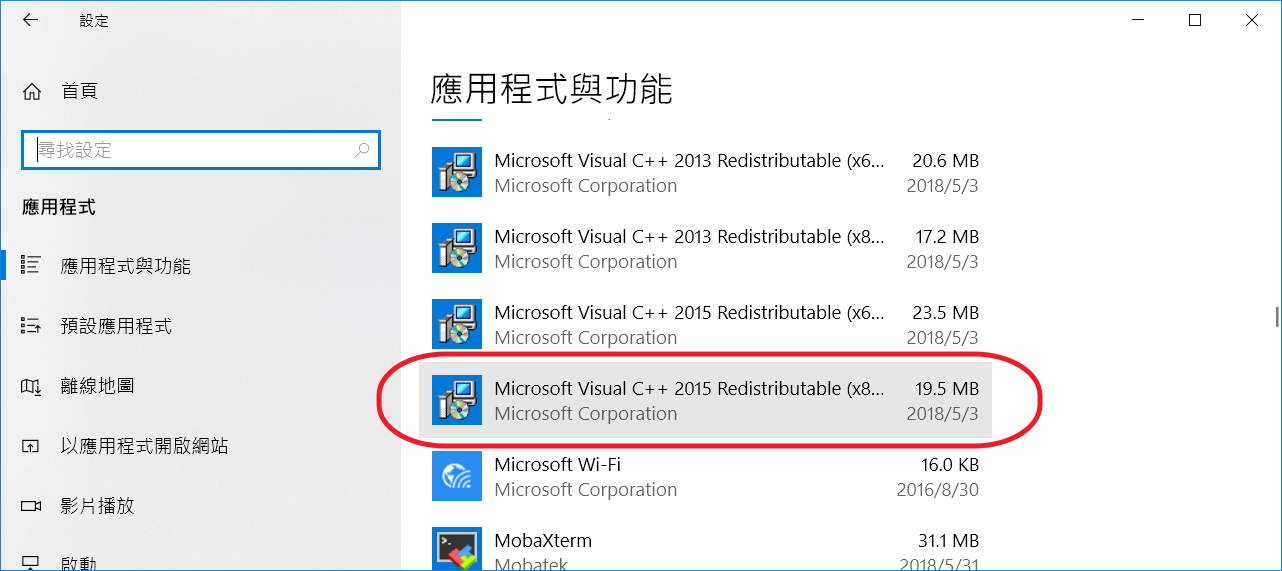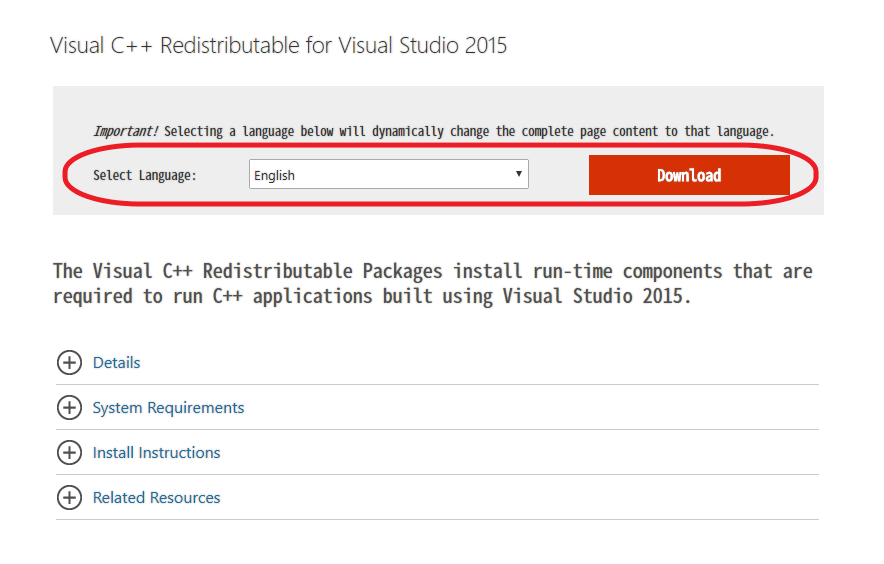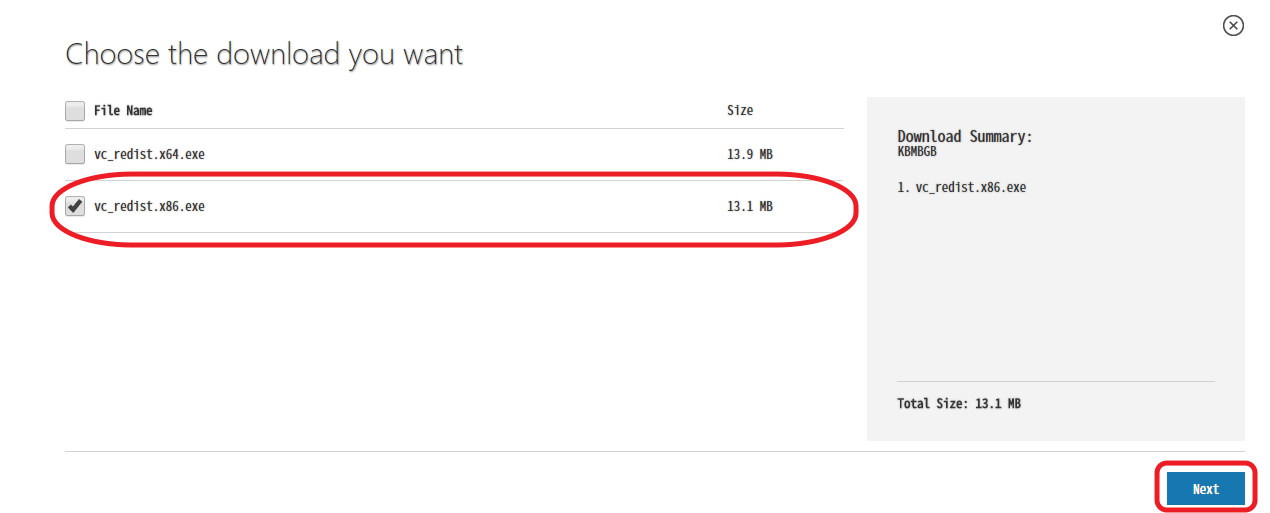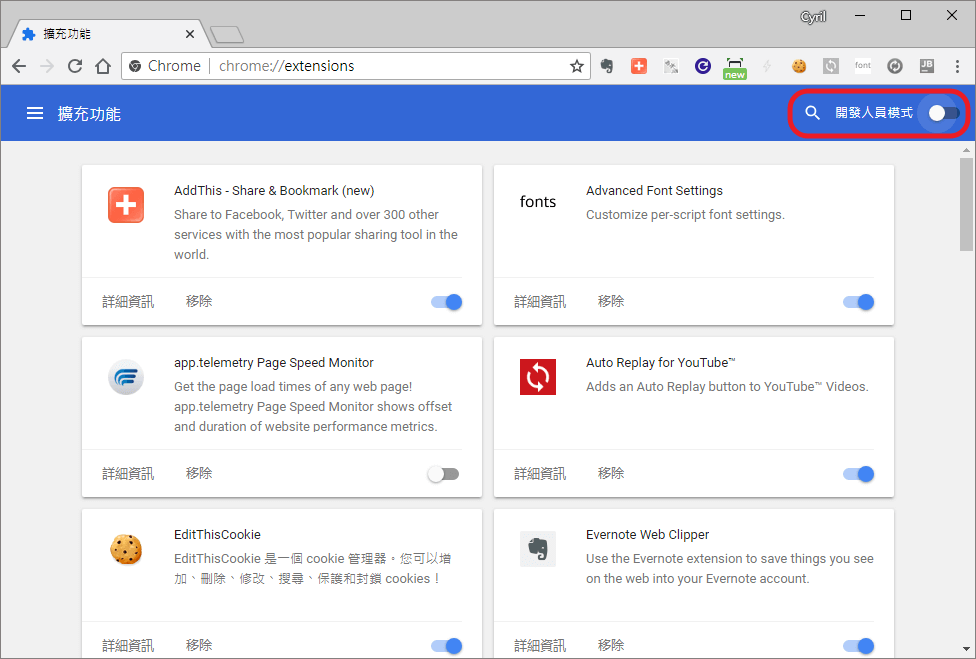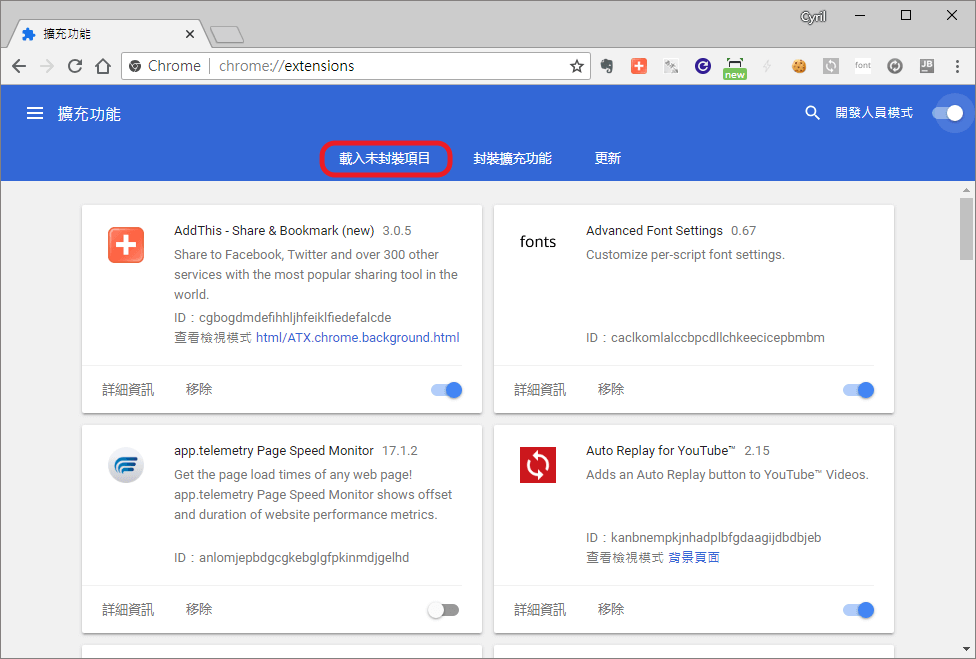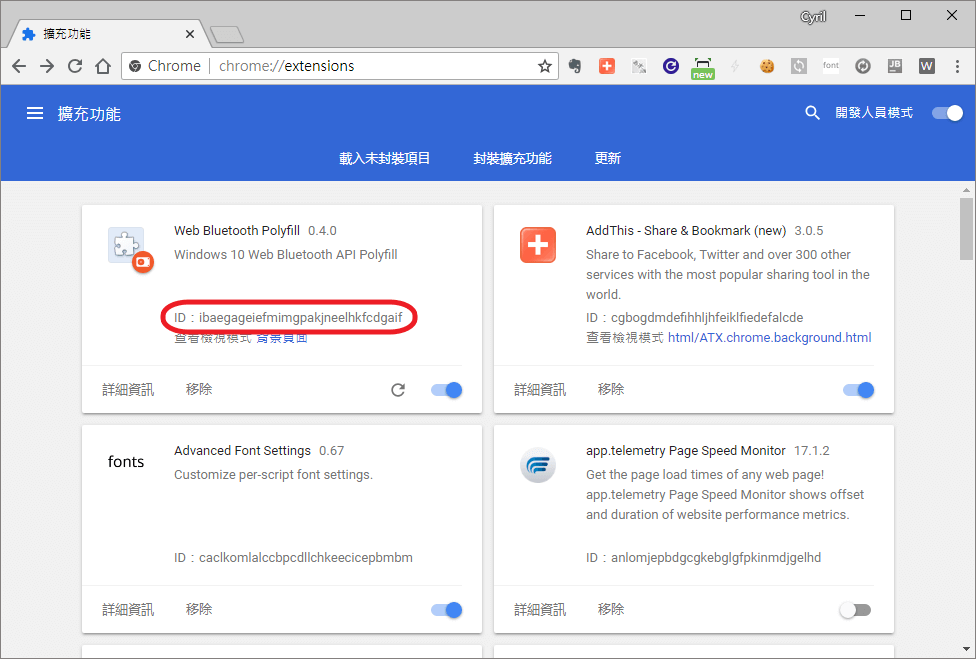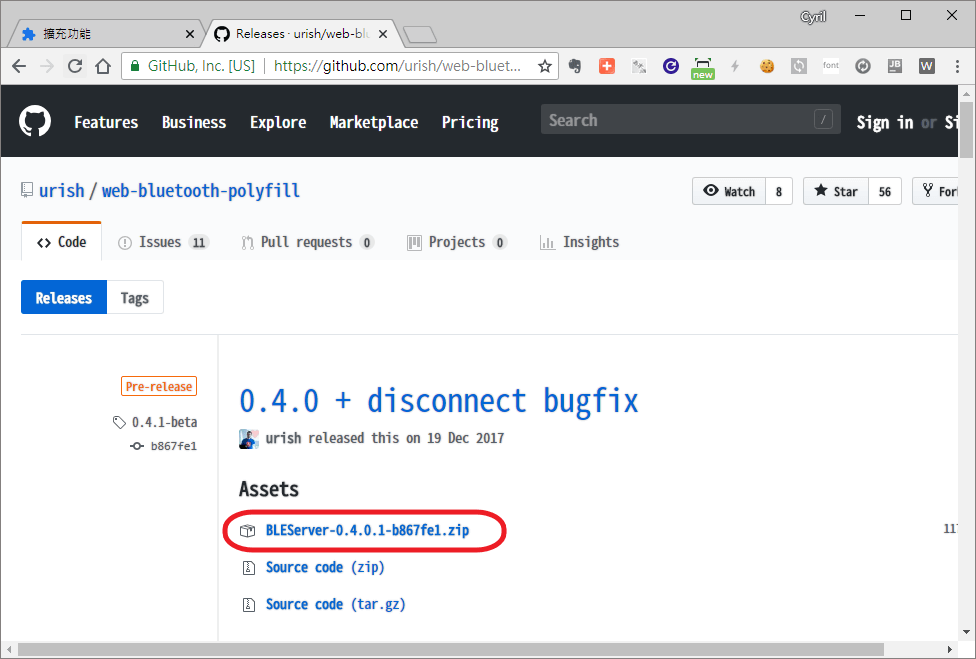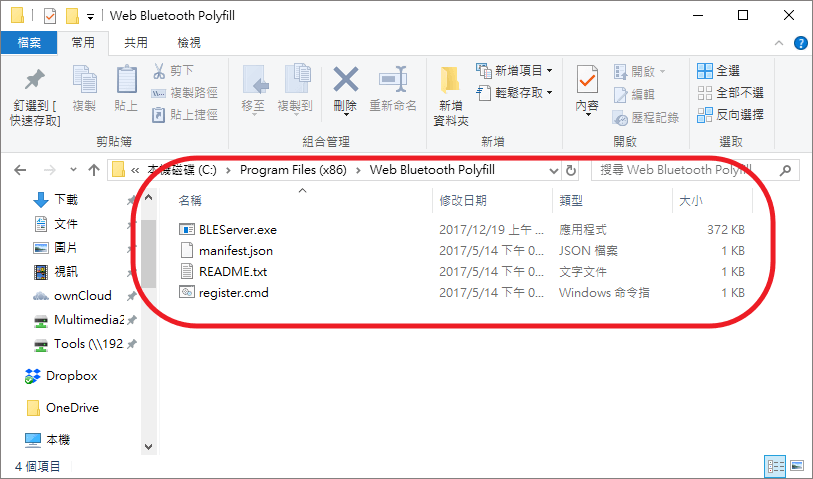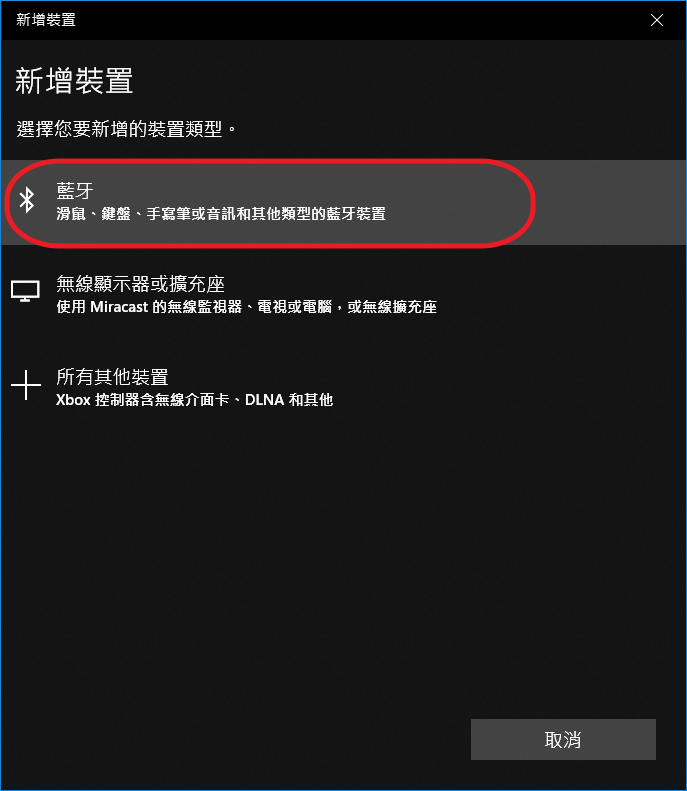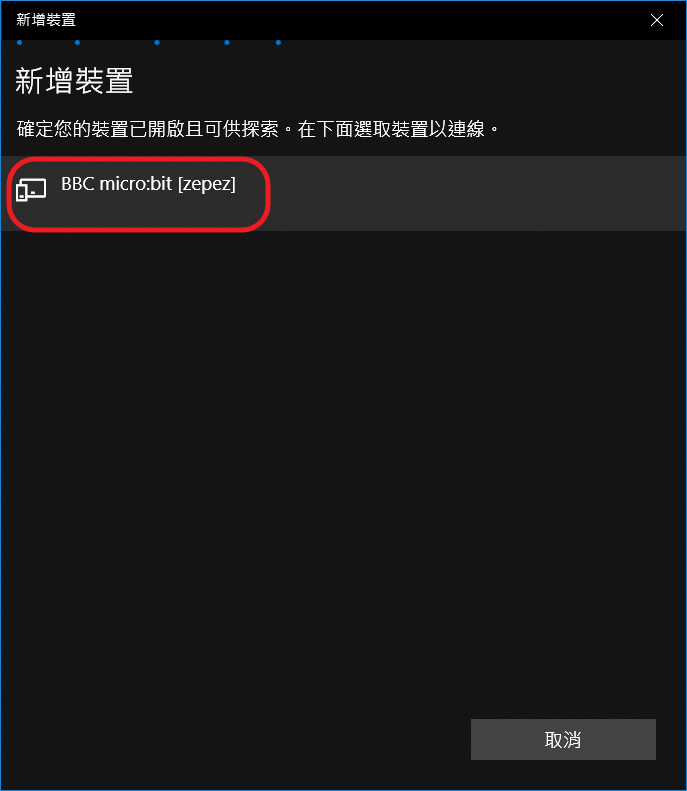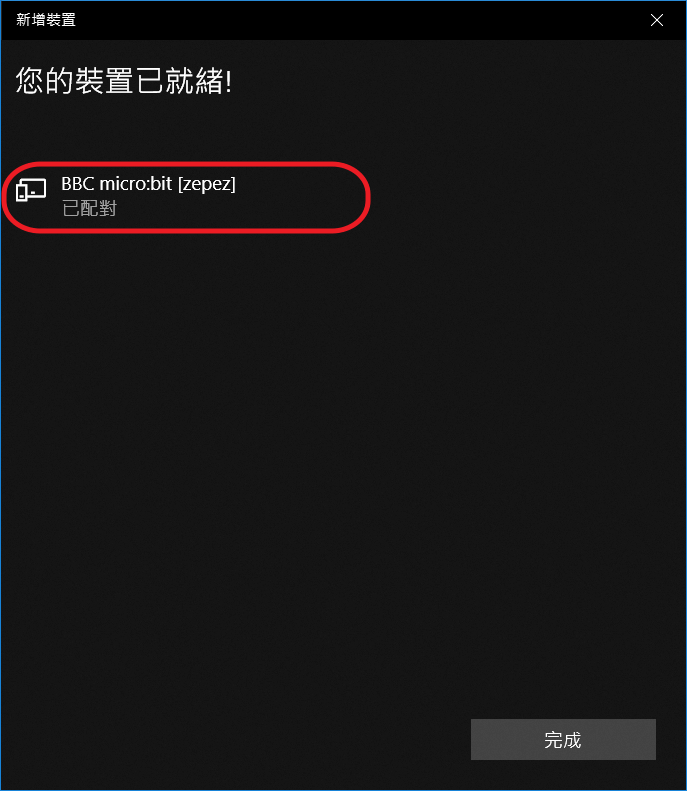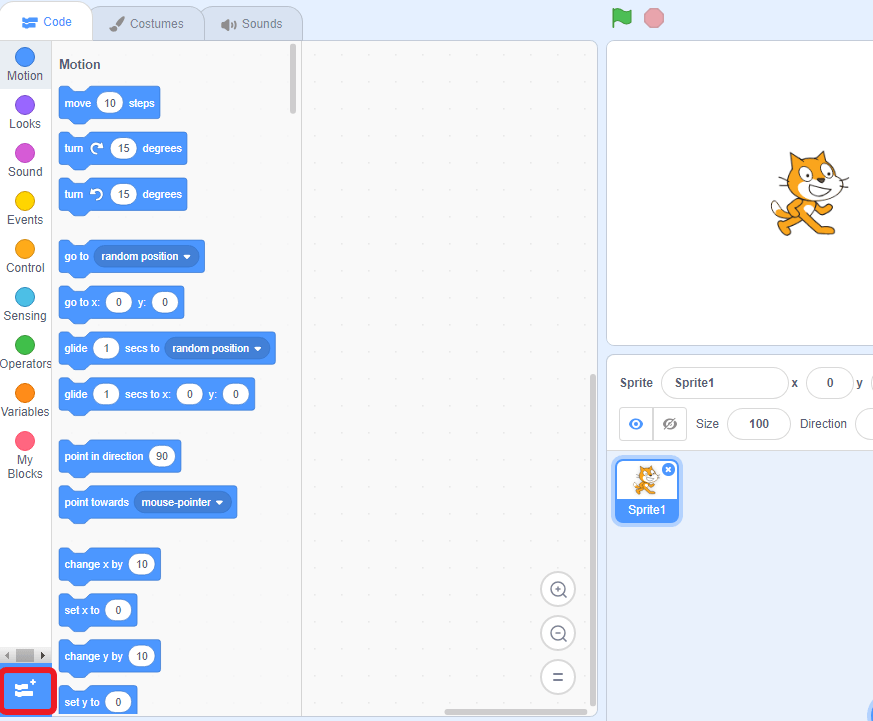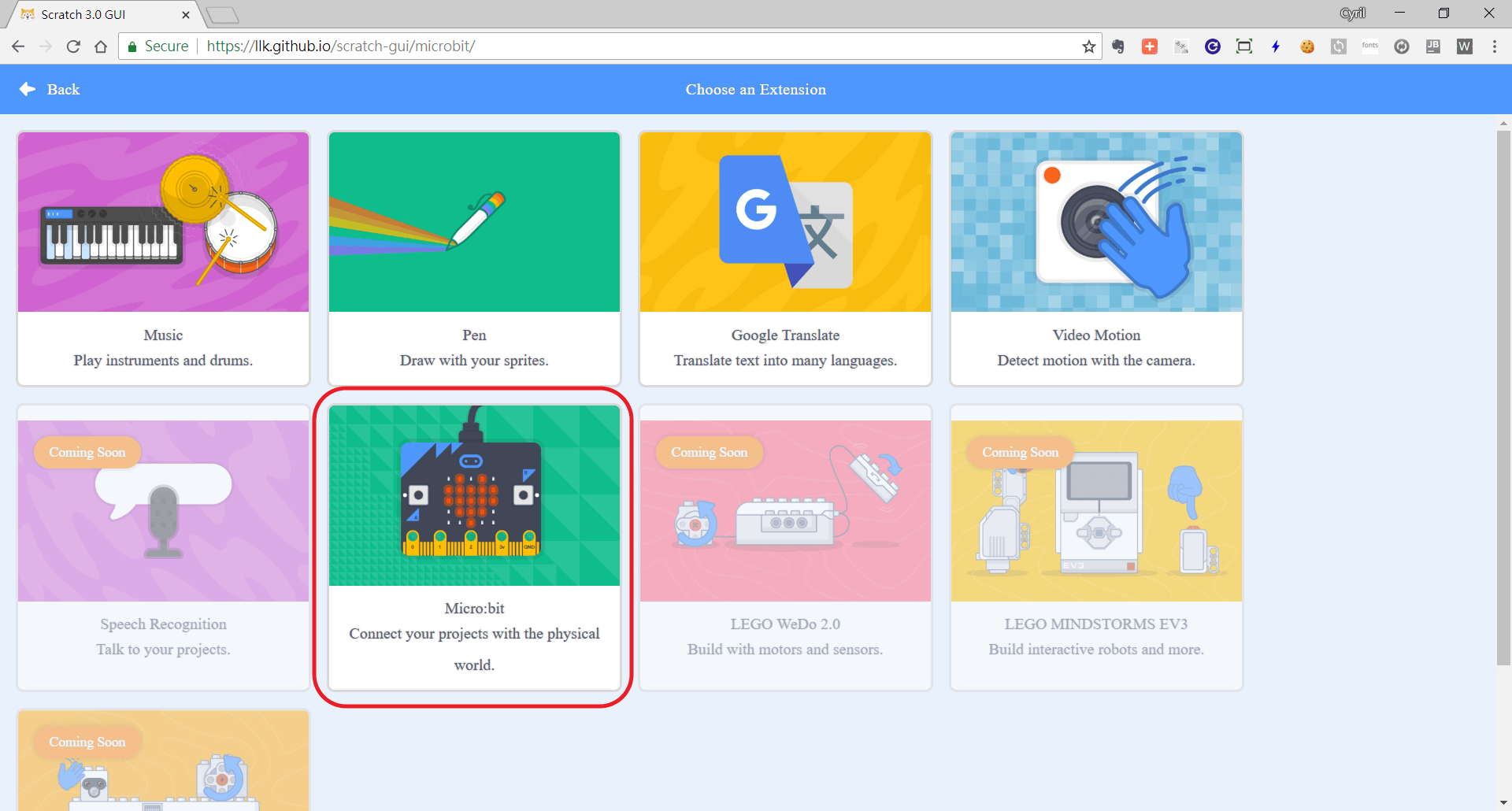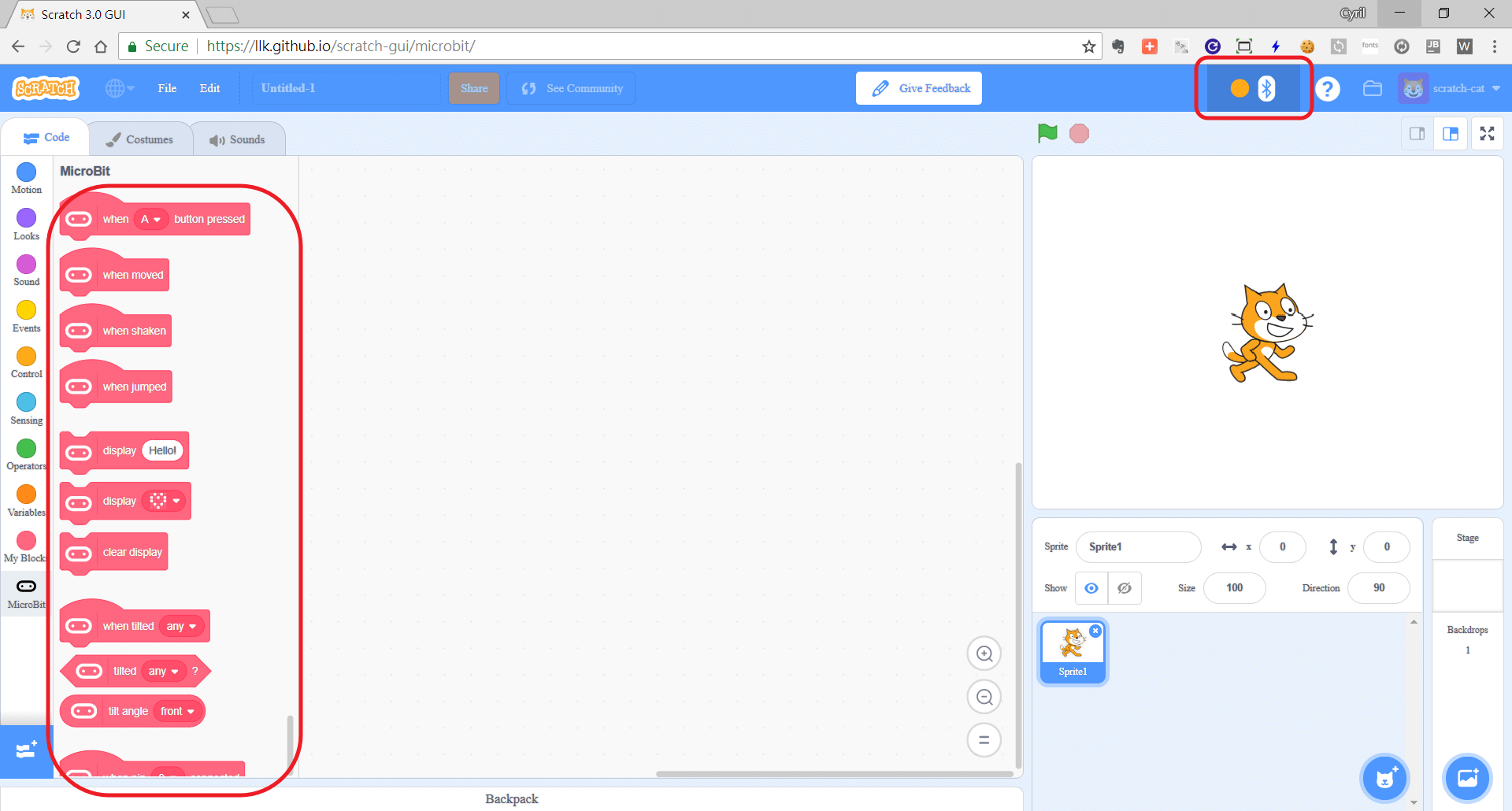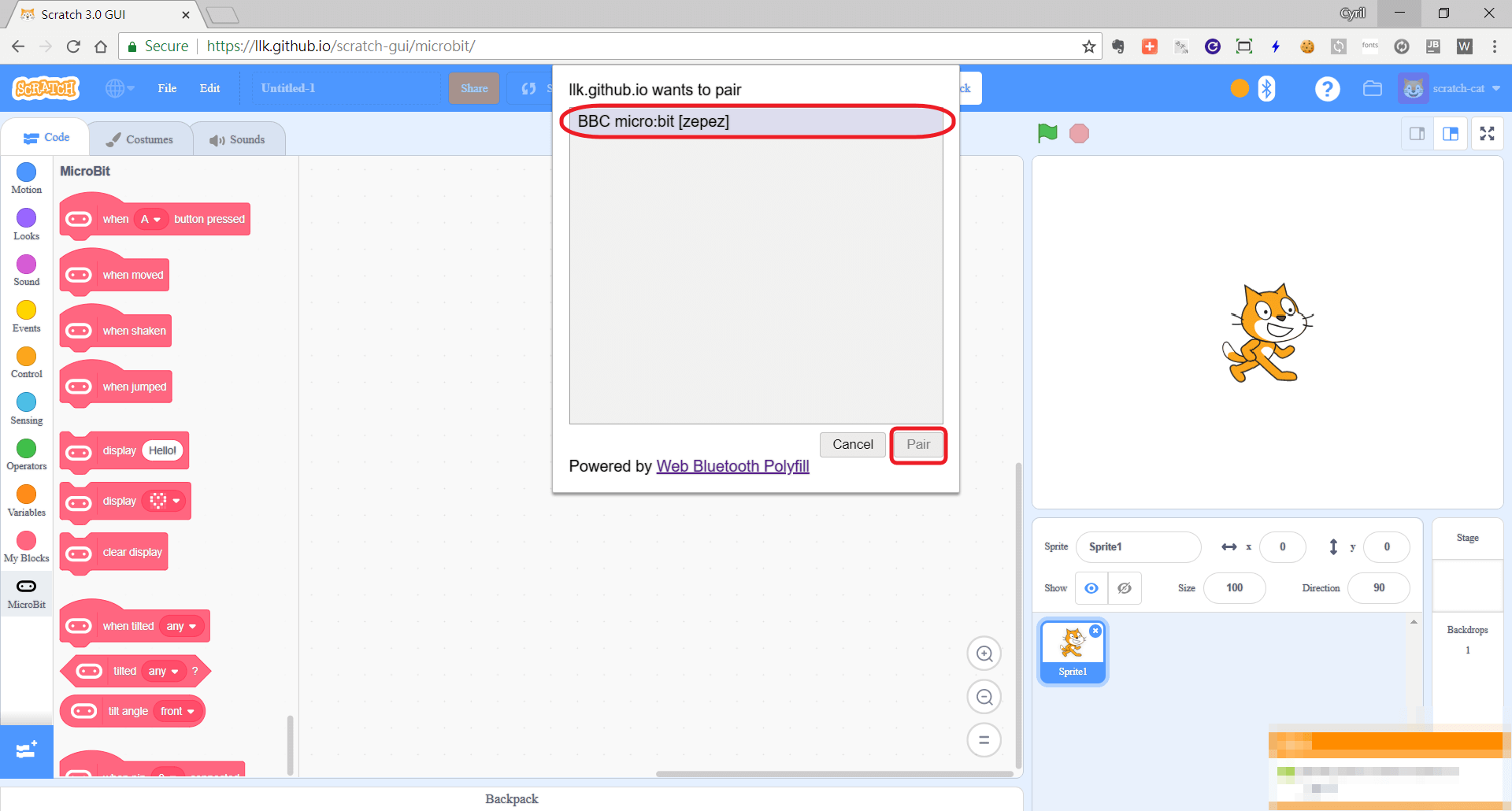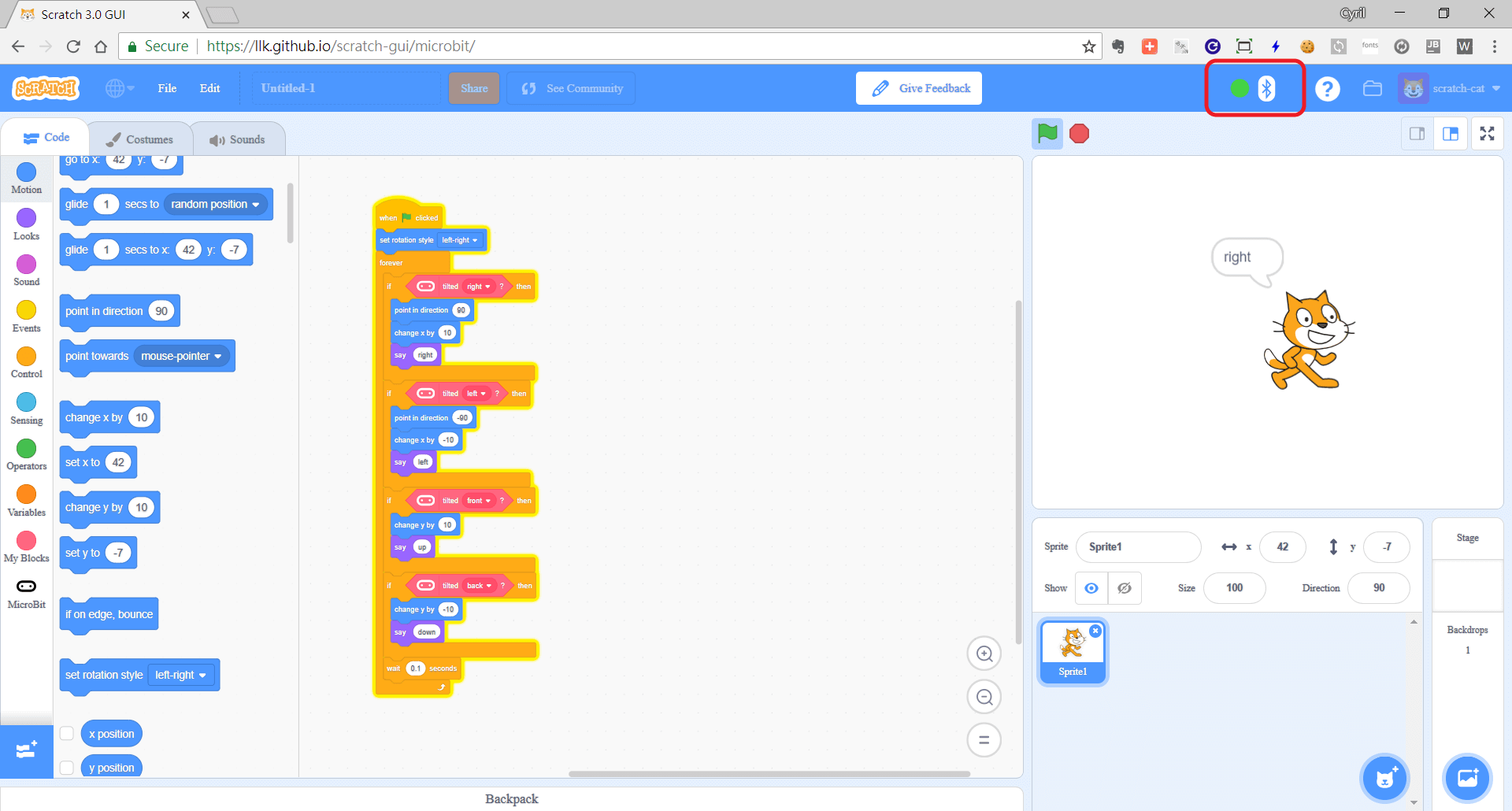码丁实验室,一站式儿童编程学习产品,寻地方代理合作共赢,微信联系:leon121393608。
前言
Scratch 3.0 官方扩展对于硬件的支援,比Scratch 2 更加的丰富。虽然原本Scratch 2 所支援的PicoBoard、LEGO WeDo 1.0 与LEGO WeDo 2.0 三者当中仅留下LEGO WeDo 2.0,但是加上了LEGO MINDSTORMS EV3 与LEGO Boost 以及我们今天要讨论的主角,也就是相当火红的Micro :bit。
严格来说,Scratch 2 虽然官方没有提供Micro:bit 的扩展,但是也可以通过第三方的扩展来达到与Micro:bit 互动的目的。不过官方的正式支持,对Scratch 与Micro:bit 来说可都算是正面的消息。在这篇文章中,我们将在Windows 10 的环境下一步一步建立一个Scratch 3.0 与Micro:bit 互动的简单程序,抢在Scratch 3.0 正式推出之前看看两者之间将擦出什么样的火花。
基本需求
根据官方扩展的说明文件,Scratch 3.0可在Mac、ChromeOS、Linux与Windows 10的环境下支持Micro:bit,而且仅需要四个简单的步骤就可以顺利连结。不过可别高兴得太早,Scratch 3.0在Windows 10下依旧必须安装额外的中间程序才能够顺利与Micro:bit进行互动,而这个中间叫做Web Bluetooth Polyfill。根据目前看到的资料, Web Bluetooth Polyfill仅支援Chrome浏览器,其他浏览器则不适用。所以在Windows 10环境下Scratch 3.0与Micro:bit进行互动需要先满足下列基本需求:
- Windows 10 Creators Update version 1703 / build 15063 以上的版本。
- 安装Visual C++ Redistributable for Visual Studio 2015 (x86)。
- 使用Chrome 浏览器。
确认Windows 10 版本
确认是否已经安装C++ Redistributable
- 点选左下角“开始” 后点选“设置” 以开启“Windows 设置” 画面。
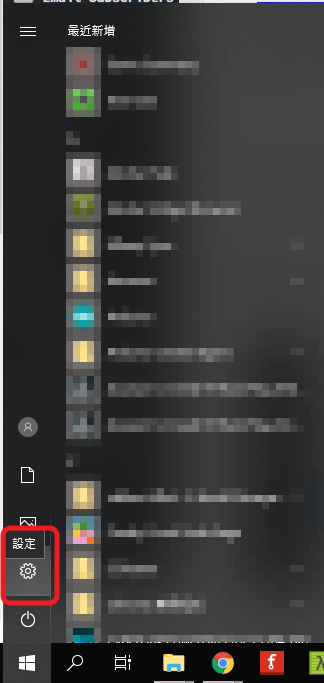
- 点取“应用程序” 图示。
- 滚动画面,寻找是否如下图所示已列出Microsoft Visual C++ 2015 Redistributable (x86)。需特别注意的是,数字必须是2015,其他任何数字都不行。而且必须是 Microsoft Visual C++ 2015 Redistributable (x86),如果是 Microsoft Visual C++ 2015 Redistributable (x64) 也一样不行。
- 如果没有列出Microsoft Visual C++ 2015 Redistributable (x86),请前往这里下载,并如画面般维持English选项直接按下Download即可。
- 勾选vc_redist.x86.exe 后按下Next 开始下载。
- 下载完成后执行vc_redist.x86.exe。安装过程相当简单,一直按Next 即可。
准备环境
安装Git
安装步骤请参考文章 开发你的第一个Scratch 3.0 Extension。
安装Web Bluetooth Polyfill
- 点选左下角“开始” 输入cmd 后执行“命令提示字元”。
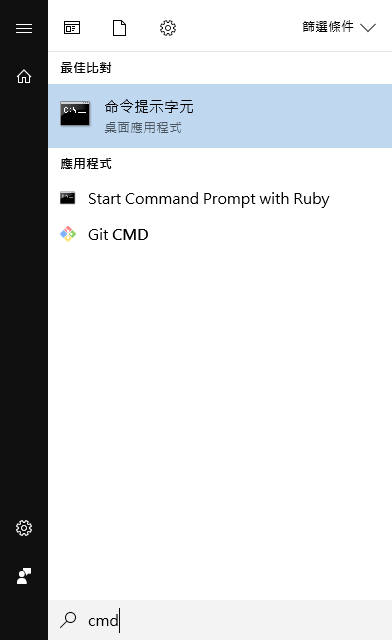
- 在命令提示字元视窗内,输入下列指令。
1234cd\mkdirtempcdtempgit clonehttps://github.com/urish/web-bluetooth-polyfill
- 开启Chrome 浏览器。
- 开启新的分页,并在网址列中输入“chrome://extensions”。
- 启用“开发人员模式”。开发人员模式的开关在页面右上方,画面中为未开启的状态,点选后滑至右边表示开启。
- 点选“载入未封装项目”。
- 选择目录c:\temp\web-bluetooth-polyfill\extension 后按下确定。
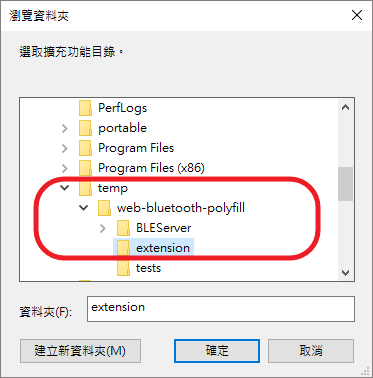
- 确认Web Bluetooth Polyfill Extension 的ID,如画面中的ID 为ibaegageiefmimgpakjneelhkfcdgaif。但每一次安装的ID 皆有所不同,所以需重新确认。后面需要用到此ID,可先用Ctrl-C 的方式加以复制。
- 到这里下载最新版的BLEServer。
- 利用档案总管在C:\Program Files (x86) 下新增Web Bluetooth Polyfill 目录,并将刚刚下载的压缩档解压缩至这个目录,完成后如下图所示。
- 修改档案manifest.json,将 “chrome-extension://lfdhhpmjipnimfkijgapkalpepjjecfm/” 那行设定中的 lfdhhpmjipnimfkijgapkalpepjjecfm 改成在步骤8 所看到的ID。
- 双击register.cmd 进行注册服务的动作,执行过程一闪而逝是正常的。
- 回到之前开启的命令提示字元视窗内,输入下列指令。
12cd“\Program Files (x86)\Web Bluetooth Polyfill”BLEServer
如果没有错误讯息,表示已经正确安装Web Bluetooth Polyfill Extension。
开启Scratch 3.0
经过一连串动作后,我们终于来到文件上所提到的四个简单步骤。
- 下载scratch-firmware-combined.hex并写入Micro:bit。
- 找寻蓝芽图示后点选滑鼠右键,选取“新增蓝芽装置” 选项。
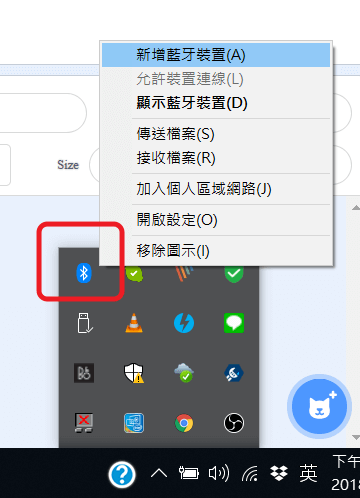
- 开启蓝芽功能并点选“新增蓝芽或其他装置”。
- 点选“蓝芽” 选项。
- 发现Micro:bit 后直接选取即可。这个Hex 档的蓝芽配对不需要使用Micro:bit 的Pair Mode,跟之前Micro:bit 常见的蓝芽配对方式有所不同。
- 配对完成后按下“完成” 即可关闭设定画面。
- 使用Chrome浏览器开启网址 https://llk.github.io/scratch-gui/microbit/。点选Try It!即可进入Scratch 3.0的编辑页面。
- 点选左下方图示开启Extension 选择页面。
- 选择Micro:bit Extension。
- 成功载入后就可以看到Micro:bit 选项以及相关积木。不过在右上角可以看到蓝芽符号旁呈现橘色的标示,表示尚未连接至任何的Micro:bit。
- 点选蓝芽符号后出现Micro:bit 选择画面。需等待一段时间才会出现Micro:bit 设备,出现后加以点选并按下Pair 按钮。
- 当橘色标示转为绿色后即表示已经连接至Micro:bit,这时候我们就可以开始在Scratch 3.0 中与Micro:bit 进行互动,像是取得按钮的状态以及倾斜方向、或是通过Micro:bit显示文字或符号等。
- 我们的范例程序如下,程序开始后不断检查Micro:bit 的倾斜方向,而画面上的Scratch 猫咪则做出相对应方向的移动并说出对应信息。
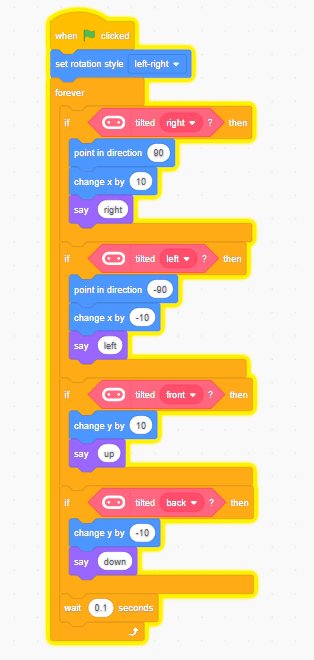
在这篇文章中我们利用Scratch 3.0 的官方Extension 与Micro:bit 进行互动。尽管如此,就像Scratch 2 与Micro:bit 之间其实存在着许多种不同的互动方式一样,我相信未来即使在Scratch 3.0 的环境下仍有可能出现其他非官方的Micro:bit Extension。甚至现有Scratch 2 的连结方式,也有可能转至Scratch 3.0,一切就让我们拭目以待了。